Kurangnya bahan bacaan atau tutorial tentang cara membangun moodle pada sistem operasi yang bersifat open source mendorong saya untuk menuliskan tutorial ini. Kebanyakan tutorial dan bahan bacaan yang ada menggunakan sistem operasi windows yang notabene merupakan sistem operasi berbayar. Pada seri tutorial ini saya menggunakan sistem operasi Ubuntu, sebuah sistem operasi yang bersifat open source dan sangat mudah untuk digunakan. Kenapa harus ubuntu? karena ubuntu merupakan sistem operasi yang selain bersifat open source juga sangat cocok untuk lidah seseorang yang terbiasa menggunakan sistem operasi windows, kestabilan, serta banyaknya mirror server yang tersedia di Indonesia juga menjadi nilai tambah system operasi ini.
Apa saja yang harus saya persiapkan untuk mengikuti tutorial ini? agar anda tidak mengalami kesulitan untuk mengikuti tutorial ini maka beberapa peralatan dibawah ini harus anda sediakan terlebih dahulu :
1. Laptop/Komputer yang sudah terinstall sistem operasi ubuntu 11.04
2. Koneksi internet
3. LAMP server,
Setelah persiapan-persiapan diatas lengkap, sekarang anda bisa mulai melakukan proses installasi dengan mengikuti langkah-langkah berikut :
1. Silahkan buka terminal anda kemudian Install moodle dengan perintah
sudo apt-get install moodle
2. Saat proses installasi berlangsung anda diminta untuk mengisi URL untuk moodle, defaultnya adalah http://localhost/moodle, jika tidak mau diubah silahkan tekan enter
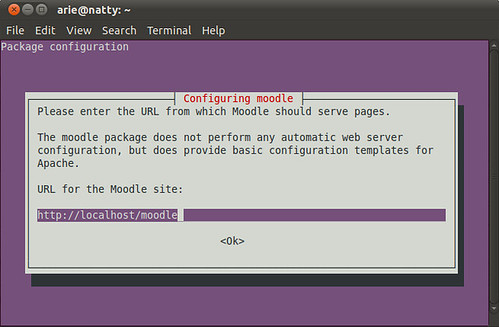
3. Kemudian anda diminta untuk membuat database moodle, silahkan pilih Yeskemudian tekan enter
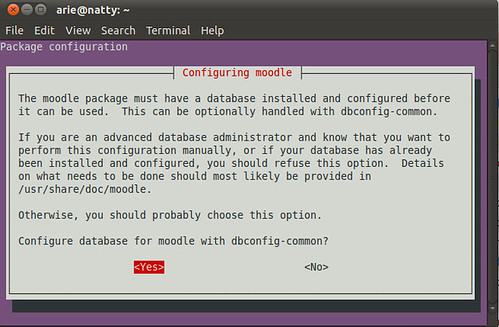
Selanjutnya anda disuruh memilih database yang akan digunakan, silahkan pilihmysql, kemudian tekan enter
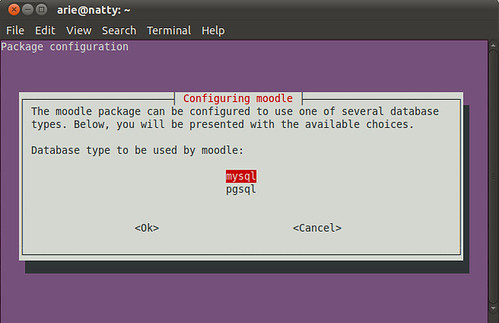
4. Pada tampilan selanjutnya anda diminta memasukkan password mysql, silahkan masukkan pasword mysqlnya sesuai dengan password yang anda pilih saat proses installasi mysql-server.
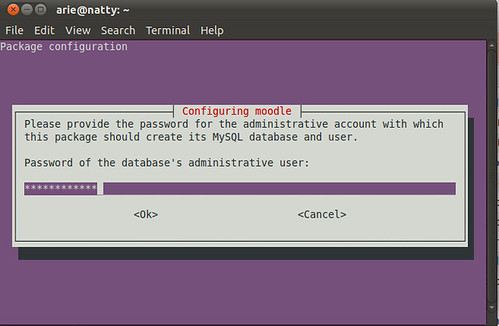
5. Selanjutnya anda diminta password untuk database moodle, silahkan ketik sesuai keinginan anda misalnya pada contoh ini saya menggunakan password : ‘moodle’
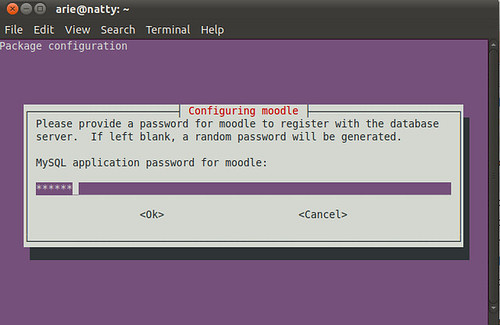
6. Pada tampilan selanjutnya anda diminta untuk mengkonfirmasi password yang baru saja anda buat, silahkan ketikkan password yang anda buat sekali lagi.
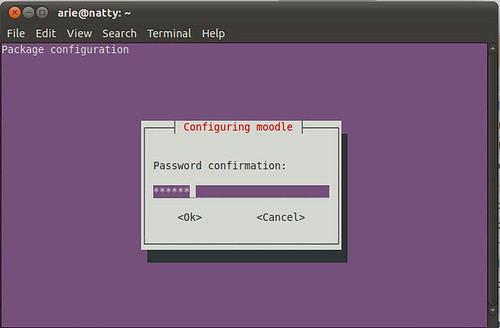
7. Setelah tahapan konfigurasi moodle selesai, tunggu sampai proses installasi moodle selesai.
8. Setelah selesai, folder utama moodle berada di direktori /usr/share/moodle, folder tersebut harus kita pindah ke direktori /var/www/ silahkan gunakan perintah berikut untuk memindahnya
sudo cp -r /usr/share/moodle /var/www/moodle
9. Sekarang edit file konfigurasi moodle yang berada di direktori/etc/moodle/config.php dengan perintah
sudo gedit /etc/moodle/config.php
kemudian cari baris berikut
1 $CFG->dirroot = '/usr/share/moodle';
edit baris tersebut sehingga menjadi sperti ini
1 $CFG->dirroot = '/var/www/moodle';
setelah selesai diedit, simpan kembali file config.php tersebut
10. Selanjutnya, buka web browser anda kemudian pada address bar ketikkan http://localhost/moodle akan tampil tampilan seperti berikut :
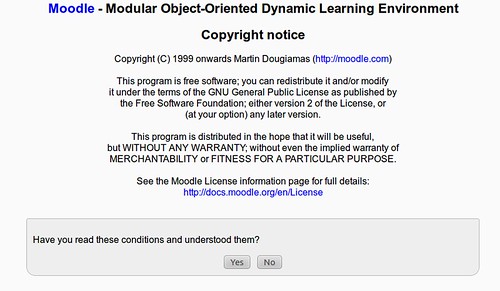
11. Silahkan klik tombol yes, untuk melanjutkan proses installasi, sampai muncul tampilan seperti berikut
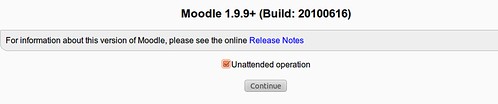
12. Silahkan contreng/cawang pilihan Unattended operation, kemudian klik tombol continue, dan proses installasi moodle pun akan berjalan, tunggu beberapa saat sampai muncul tampilan Setupa administrator account, silahkan diisi sesuai profile anda. Untuk contoh bisa anda lihat pada gambar berikut
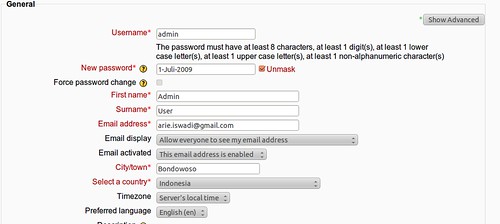
13. Jika sudah selesai, silahkan klik Update Profile pada bagian bawah. Selanjutnya anda akan dibawa pada tampilan halaman konfigurasi front page atau halaman depan moodle, Isilah sesuai dengan keinginan anda, untuk contoh anda bisa melihat gambar berikut
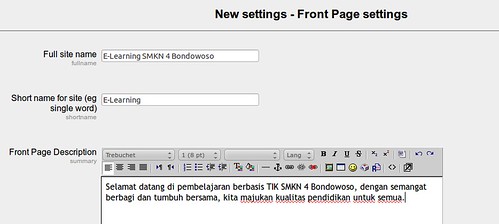
14. Selanjutnya pada setingan self registration silahkan anda ganti dengan E-mail-based self-registration, kemudian, klik Save Changes. Maka akan tampil halaman depan dari LMS Moodle yang baru saja kita install
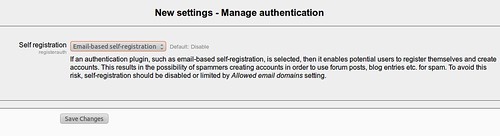
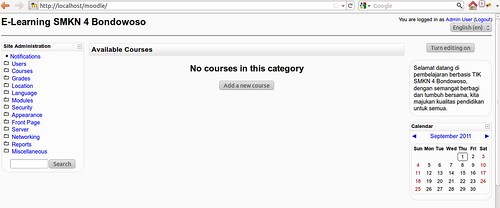
Begitulah tahapan installasi moodle pada sistem operasi Ubuntu 11.04, Silahkan anda mencobanya dan semoga bermanfaat, Silahkan tunggu tutorial moodle di Ubuntu 11.04 selanjutnya. Description: Langkah-Langkah Menginstall Moodle Rating: 4.5 Reviewer: Unknown - ItemReviewed: Langkah-Langkah Menginstall Moodle

